跟大家講解下有關如何將一個pdf文檔拆分成多個,相信小伙伴們對這個話題應該也很關注吧,現在就為小伙伴們說說如何將一個pdf文檔拆分成多個,小編也收集到了有關如何將一個pdf文檔拆分成多個的相關資料,希望大家看到了會喜歡。
將一個pdf文檔拆分成多個的方法:首先下載迅捷PDF轉換器,并點擊“PDF操作”,選擇“PDF分割”;然后添加PDF文件;接著點擊“頁碼選擇”,對頁碼進行設置,點擊“確定”;最后點擊“開始轉換”即可實現拆分。

方法一:軟件拆分法
借助軟件:迅捷PDF轉換器
軟件介紹:
如果想要將PDF文檔拆分成多個PDF,那就需要借助迅捷PDF轉換器來實現,這個軟件有著豐富的功能,不僅能夠實現PDF等格式之間的轉換,還能夠支持PDF分割,合并等操作。
一、實際教程:
1、首先運行迅捷PDF轉換器,鼠標雙擊打開軟件,然后點擊軟件上方的【PDF操作】點擊之后在左側選擇【PDF分割】。
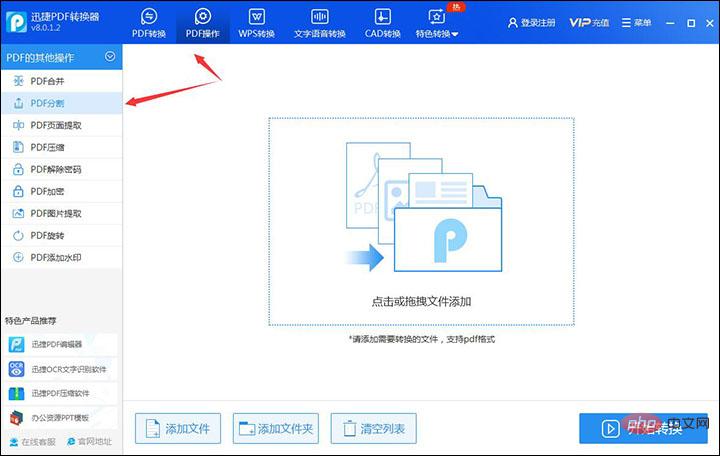
2、之后可點擊軟件下方的【添加文件】將要拆分的PDF文檔添加到軟件中去,或者也可以直接拖拽的方式將PDF文檔添加進去。
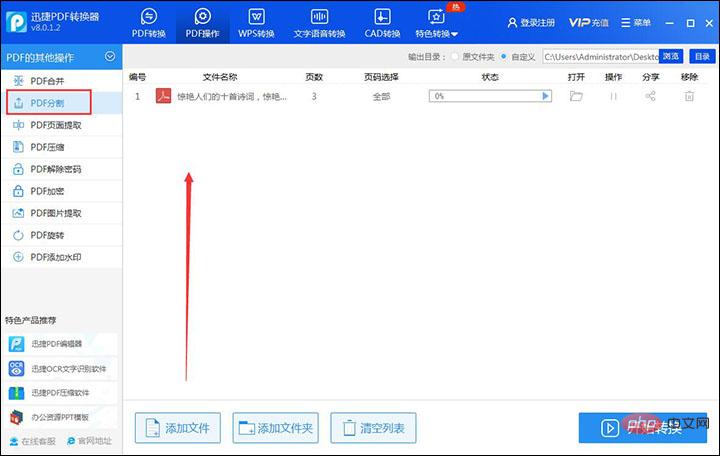
3、文件點擊好之后可點擊【頁碼選擇】,點擊之后會出現一個彈框,對要拆分的頁碼進行選擇,選擇好頁碼之后點擊【確定】即可。
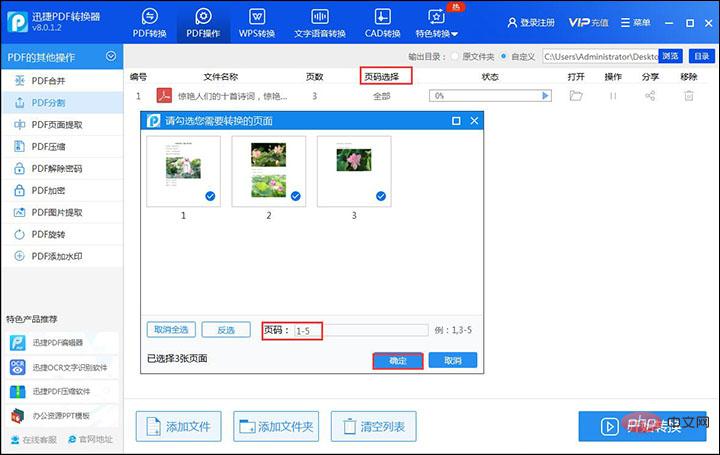
4、之后點擊軟件下方的【開始轉換】等待轉換的狀態為滿格的時候就轉換成功啦。
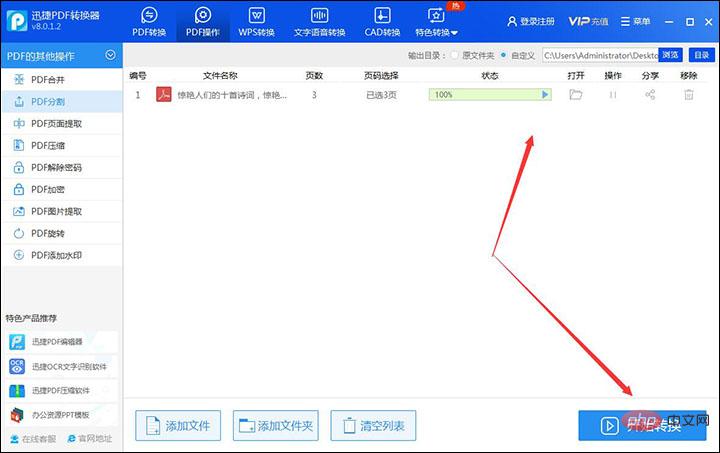
拆分效果圖:

相關信息:《常見問題》
方法二:在線拆分
除了迅捷PDF轉換器軟件能夠拆分PDF文檔之外,還有在線網站也能夠實現這一操作,那就是迅捷PDF在線轉換器。
推薦使用:迅捷PDF在線轉換器
一、實際教程:
1、首先是進入網站,進入網站之后點擊【文檔處理】之后選擇下面的【PDF分割】。
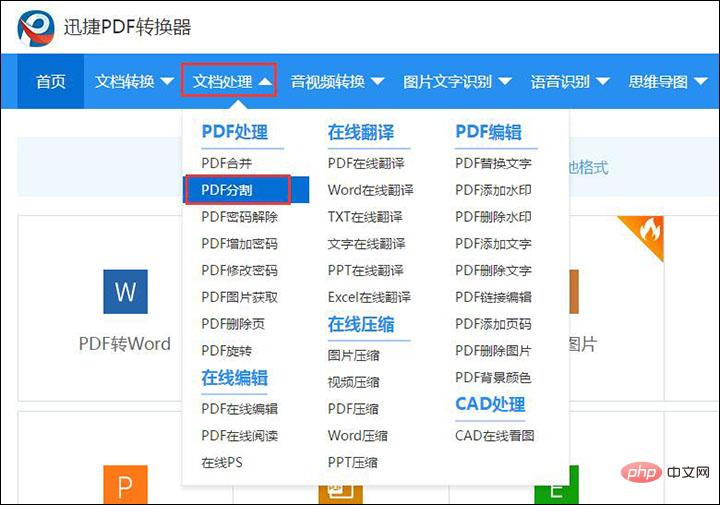
2、之后可選擇【點擊選擇文件】按鈕,然后將要拆分的PDF文件添加到網站中去。
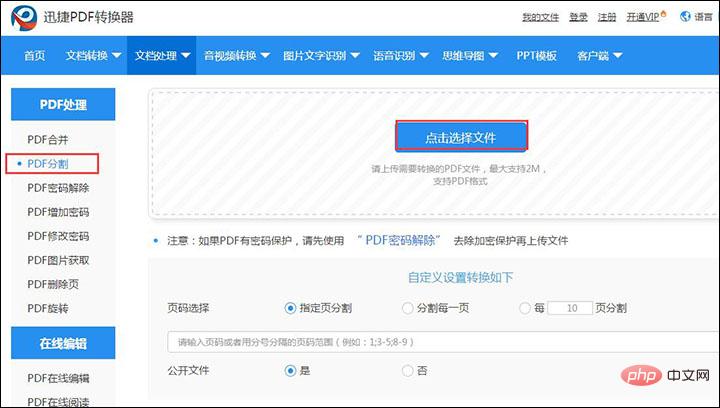
3、PDF文件添加進去之后,可選擇按頁面分割,還是按文件分割,選擇好之后在頁碼選擇,是否公開文件進行設置,設置完成之后點擊【開始轉換】。
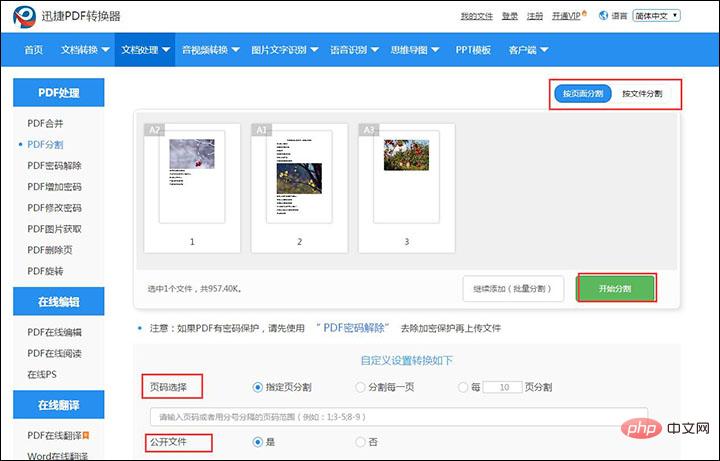
4、等待一會就可以轉換成功啦,這時候你可以點擊【立即下載】然后將拆分好的PDF文件下載下來。
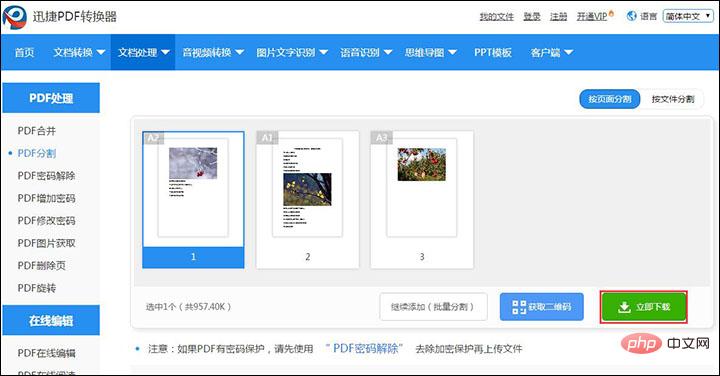
拆分效果圖:
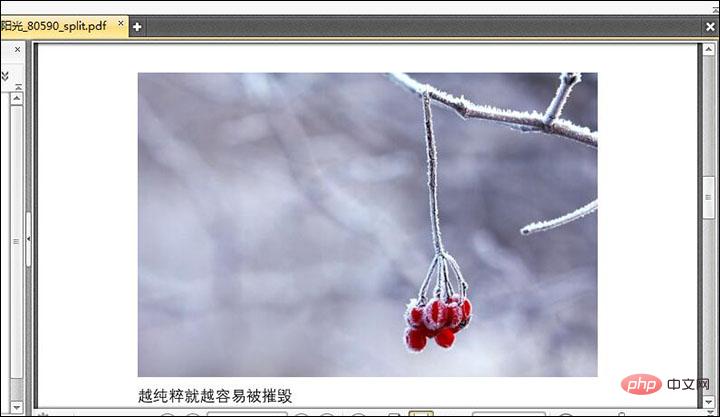
以上就是如何將一個pdf文檔拆分成多個的詳細內容,更多請關注php中文網其它相關文章!
來源:php中文網